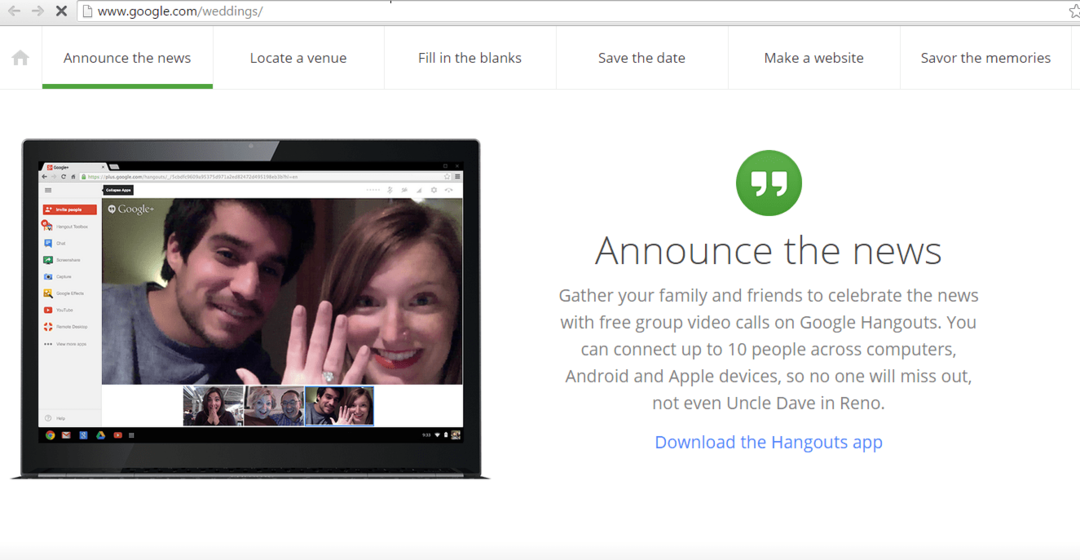- เมื่อ Google ไม่ได้ลบประวัติการค้นหา อาจเป็นเพราะปัญหาเกี่ยวกับเซิร์ฟเวอร์หรือการเชื่อมต่อ
- ในการแก้ไขปัญหา ให้ลงชื่อเข้าใช้บัญชี Google ของคุณใหม่ หรือลองใช้วิธีอื่นที่นี่
- ดูวิธีลบประวัติการค้นหาของ Google โดยอัตโนมัติด้วย

- การโยกย้ายอย่างง่าย: ใช้ตัวช่วย Opera เพื่อถ่ายโอนข้อมูลที่ออก เช่น บุ๊กมาร์ก รหัสผ่าน ฯลฯ
- เพิ่มประสิทธิภาพการใช้ทรัพยากร: หน่วยความจำ RAM ของคุณถูกใช้อย่างมีประสิทธิภาพมากกว่าที่ Chrome ทำ
- ความเป็นส่วนตัวที่เพิ่มขึ้น: รวม VPN ฟรีและไม่ จำกัด
- ไม่มีโฆษณา: Ad Blocker ในตัวช่วยเพิ่มความเร็วในการโหลดหน้าและป้องกันการทำเหมืองข้อมูล
- ดาวน์โหลด Opera
พวกเราหลายคนกำลังรู้สึกว่า การลบประวัติการค้นหา บนเบราว์เซอร์รับประกันความเป็นส่วนตัวและความปลอดภัย สิ่งที่เราไม่ทราบก็คือ Google ก็ติดตามกิจกรรมของเราเช่นกัน และเมื่อพยายามลบประวัติการค้นหา ผู้ใช้จำนวนมากพบข้อผิดพลาด
Google ใช้ประวัติการค้นหาเพื่อแสดงโฆษณาส่วนบุคคลแก่ผู้ใช้ แม้ว่าการดูโฆษณาที่ปรับให้เหมาะกับแต่ละบุคคลนั้นไม่ได้เป็นปัญหาใหญ่นัก แต่การรู้ว่าการค้นหาของคุณได้รับการบันทึกและสามารถเข้าถึงได้ในภายหลัง เป็นเรื่องที่น่ากังวลอย่างมากสำหรับหลาย ๆ คน
หากคุณไม่ต้องการให้บันทึกการค้นหา คุณสามารถลบประวัติการค้นหาของ Google ได้ด้วยวิธีต่อไปนี้
ฉันจะลบประวัติการค้นหาของ Google ได้อย่างไร
- เปิดตัวอะไรก็ได้ เบราว์เซอร์ที่เชื่อถือได้และปลอดภัย, ไปที่ ส่วนควบคุมกิจกรรม ส่วนในของคุณ บัญชี Googleและคลิกที่ จัดการกิจกรรมบนเว็บและแอปทั้งหมด.

- ตอนนี้คลิกที่ ลบ ปุ่มด้านล่าง ค้นหากิจกรรมของคุณ.

- สุดท้าย เลือกช่วงเวลาที่คุณต้องการลบ ประวัติการค้นหาของ Google บนคอมพิวเตอร์.

- ข้อมูลที่อยู่ภายใต้ช่วงเวลาที่เลือกจะถูกลบโดยอัตโนมัติ
การดำเนินการนี้จะลบประวัติการค้นหาของผลิตภัณฑ์ Google ทั้งหมด เช่น Chrome, Gmail, Maps, News และ Translate และอื่นๆ ในกรณีที่คุณต้องการลบรายการใดรายการหนึ่งหรือสองสามรายการ ให้เพิ่มลงในตัวกรอง แล้วดำเนินการลบต่อ
โปรดจำไว้ว่า การลบประวัติการค้นหาไม่ได้หมายความว่าจะถูกลบออกจากเซิร์ฟเวอร์ของ Google ทันที แม้ว่าจะไม่ได้ใช้เพื่อแสดงโฆษณาในแบบของคุณอีกต่อไป
ฉันควรทำอย่างไรหาก Google ไม่ลบประวัติการค้นหา
1. ลองอีกครั้งในอีกสักครู่
หากคุณล้างประวัติการค้นหาของ Google เป็นประจำและประสบปัญหาเป็นครั้งแรก อาจเป็นปัญหาชั่วคราวกับเซิร์ฟเวอร์ หรือคุณอาจมีปัญหากับการเชื่อมต่ออินเทอร์เน็ต ลองรีสตาร์ทคอมพิวเตอร์และโมเด็ม/เราเตอร์
ไม่ว่าสาเหตุเบื้องหลังจะเป็นอย่างไรก็ตาม ควรรอสักครู่ในกรณีเหล่านี้แล้วลองอีกครั้ง หาก Google ยังไม่ลบประวัติการค้นหา ให้ไปที่วิธีถัดไป
2. ลงชื่อเข้าใช้บัญชี Google ของคุณอีกครั้ง
- ไปที่ Google, คลิกที่รูปโปรไฟล์ของคุณ (หรือตัวอักษรในกรณีที่คุณยังไม่ได้เพิ่มรูปภาพ) และเลือก ออกจากระบบ จากเมนู

- ต่อไปให้คลิกที่ เข้าสู่ระบบ ปุ่มใกล้มุมบนขวา

- ตอนนี้ป้อนของคุณ Google รายละเอียดบัญชีเพื่อเข้าสู่ระบบ
ในบางกรณี การออกจากระบบแล้วลงชื่อเข้าใช้บัญชี Google อีกครั้งช่วยแก้ปัญหาได้ โดยทั่วไปเกิดจากข้อบกพร่องเล็กๆ น้อยๆ ที่คืบคลานเข้ามา ซึ่งการเข้าสู่ระบบใหม่จะกำจัดได้อย่างง่ายดาย
เมื่อเสร็จแล้ว Google จะไม่ลบปัญหาประวัติการค้นหาควรได้รับการแก้ไข
- Viber ไม่เปิดใน Windows 10/11? ใช้การแก้ไข 7 ข้อเหล่านี้
- 5 การแก้ไขสำหรับดิสก์ของคุณไม่สามารถแทนที่ข้อผิดพลาดของคลัสเตอร์ที่ไม่ดี
- 3 เคล็ดลับที่ต้องรู้เพื่อให้เราเตอร์ Asus ของคุณกลับมาทำงานได้
- 3 วิธีในการแก้ไขข้อผิดพลาด Can't แก้ไขข้อผิดพลาด react-router-dom
3. ใช้ VPN เฉพาะ
เคล็ดลับจากผู้เชี่ยวชาญ: ปัญหาพีซีบางอย่างแก้ไขได้ยาก โดยเฉพาะอย่างยิ่งเมื่อพูดถึงที่เก็บที่เสียหายหรือไฟล์ Windows ที่หายไป หากคุณกำลังมีปัญหาในการแก้ไขข้อผิดพลาด ระบบของคุณอาจเสียหายบางส่วน เราแนะนำให้ติดตั้ง Restoro ซึ่งเป็นเครื่องมือที่จะสแกนเครื่องของคุณและระบุว่ามีข้อผิดพลาดอะไร
คลิกที่นี่ เพื่อดาวน์โหลดและเริ่มการซ่อมแซม
หากทั้งสองวิธีข้างต้นไม่ได้ผล คุณควรใช้ a VPN เฉพาะและเชื่อถือได้ เนื่องจากปัญหาน่าจะอยู่ที่การตั้งค่าการเชื่อมต่อ และการใช้ VPN ที่มีประสิทธิภาพจะช่วยขจัดปัญหานั้นได้
นอกจากนั้น VPN ยังมีข้อดีอื่นๆ อีกมากมาย ที่สำคัญที่สุดคือความสามารถในการปกปิดตัวตนของผู้ใช้ นอกจากนี้ สิ่งเหล่านี้สามารถช่วยคุณเลี่ยงการบล็อกทางภูมิศาสตร์โดยเชื่อมต่อกับเซิร์ฟเวอร์ในประเทศอื่น
หากคุณต้องการความปลอดภัย VPN มาตรฐานอุตสาหกรรมเพื่อแก้ไขปัญหาด้านความปลอดภัยของเบราว์เซอร์ ขอแนะนำให้เลือกซอฟต์แวร์ที่เชื่อถือได้และรวดเร็วเช่น อินเทอร์เน็ตส่วนตัว.
เครื่องมือ VPN นี้มอบเซิร์ฟเวอร์ที่รวดเร็วเป็นพิเศษซึ่งแพร่กระจายไปยังภูมิภาคต่างๆ นับพัน เครื่องมือขั้นสูง เช่น split tunneling หรือการบล็อกการเซ็นเซอร์สำหรับเนื้อหาไม่จำกัดในประเทศที่ถูกจำกัด
⇒ รับการเข้าถึงอินเทอร์เน็ตส่วนตัว
ฉันจะตั้งค่าประวัติการค้นหาของ Google ให้ลบโดยอัตโนมัติได้อย่างไร
- ไปที่ ส่วนควบคุมกิจกรรม ส่วนในของคุณ Google บัญชีและคลิกที่ เลือกตัวเลือกการลบอัตโนมัติ ภายใต้ กิจกรรมบนเว็บและแอป.

- เลือก ลบกิจกรรมที่เก่ากว่า .โดยอัตโนมัติ ตัวเลือก เลือกระยะเวลาที่ต้องการจากเมนูแบบเลื่อนลง จากนั้นคลิกที่ ถัดไป ที่ส่วนลึกสุด.

- ตอนนี้คลิกที่ ยืนยัน เพื่อบันทึกการเปลี่ยนแปลง นอกจากนี้ กิจกรรมที่บันทึกไว้ที่เก่ากว่าระยะเวลาที่เลือกจะถูกลบออกทันที

จากนี้ไป Google จะลบประวัติการค้นหาโดยอัตโนมัติและคุณจะไม่ต้องกังวลกับเรื่องนี้ อย่างไรก็ตาม คุณยังคงลบด้วยตนเองได้ทุกเมื่อที่ต้องการ
วิธีการที่ระบุไว้ในที่นี้ แม้ว่าจะมีภาพประกอบสำหรับพีซีที่ใช้ Windows แต่ใช้ได้กับทุกอุปกรณ์ และสามารถแก้ไข Google ไม่ให้ลบประวัติการค้นหาบน Android หรือ iPhone ได้เช่นกัน
นอกจากนี้ ให้ค้นหาว่าต้องทำอย่างไรหากคุณพบ การค้นหาที่ไม่รู้จักในประวัติการค้นหาของ Google เนื่องจากอาจเป็นสัญญาณของการละเมิดบัญชี
บอกเราว่าการแก้ไขใดได้ผลและความคิดของคุณเกี่ยวกับประวัติการค้นหาของ Google ในส่วนความคิดเห็นด้านล่าง
 ยังคงมีปัญหา?แก้ไขด้วยเครื่องมือนี้:
ยังคงมีปัญหา?แก้ไขด้วยเครื่องมือนี้:
- ดาวน์โหลดเครื่องมือซ่อมแซมพีซีนี้ ได้รับการจัดอันดับยอดเยี่ยมใน TrustPilot.com (การดาวน์โหลดเริ่มต้นในหน้านี้)
- คลิก เริ่มสแกน เพื่อค้นหาปัญหาของ Windows ที่อาจทำให้เกิดปัญหากับพีซี
- คลิก ซ่อมทั้งหมด เพื่อแก้ไขปัญหาเกี่ยวกับเทคโนโลยีที่จดสิทธิบัตร (ส่วนลดพิเศษสำหรับผู้อ่านของเรา)
Restoro ถูกดาวน์โหลดโดย 0 ผู้อ่านในเดือนนี้